OnePlus wypuścił podgląd programisty OxygenOS 11 na początku tego roku, a marka rozpoczyna teraz publiczną wersję beta Androida 11. OxygenOS 11 Open Beta 1 jest już dostępny do pobrania na OnePlus 8 i 8 Pro. Oto jak zainstalować wersję beta na telefonie OnePlus i zapoznać się ze wszystkimi nowymi funkcjami w ofercie.
OxygenOS 11 Open Beta 1 jest dostępny w serii OnePlus 8
OxygenOS 11 jest wyposażony w wiele zmian, w tym nowy interfejs użytkownika, który wygląda podobnie do One UI firmy Samsung. Wersja OxygenOS 11 Open Beta 1 jest oparta na systemie Android 11 i obecnie jest ograniczona do OnePlus 8 i OnePlus 8 Pro.
Jeśli historia jest wskazówką, beta trafi na inne urządzenia w nadchodzących tygodniach, a zaktualizuję ten post, gdy będziemy mieć więcej szczegółów na ten temat. Na razie przyjrzyjmy się, jak zainstalować wersję beta na swoim OnePlus 8 lub 8 Pro.
Jak zainstalować OxygenOS 11 Open Beta 1 (Android 11) na telefonie OnePlus
OxygenOS ma sprytną opcję aktualizacji lokalnej, która pozwala z łatwością instalować niestandardowe kompilacje bezpośrednio na telefonie, więc jest to metoda, którą podkreślę poniżej. Użyłem tej samej metody, aby zainstalować podgląd dewelopera, a następnie przełączyłem się na OxygenOS 11 Open Beta 1 zarówno na OnePlus 8, jak i OnePlus 8 Pro.
Oto jak zainstalować OxygenOS 11 oparty na systemie Android 11 na telefonie OnePlus:
- Nawigować do Fora OnePlus z OnePlus 8 lub 8 Pro.
- Pobierz OxygenOS 11 Open Beta 1 build. Tutaj jest bezpośredni link do pobrania dla OnePlus 8 i łącze do pobrania dla OnePlus 8 Pro.
-
Po pobraniu pliku przejdź do Menedżer plików.
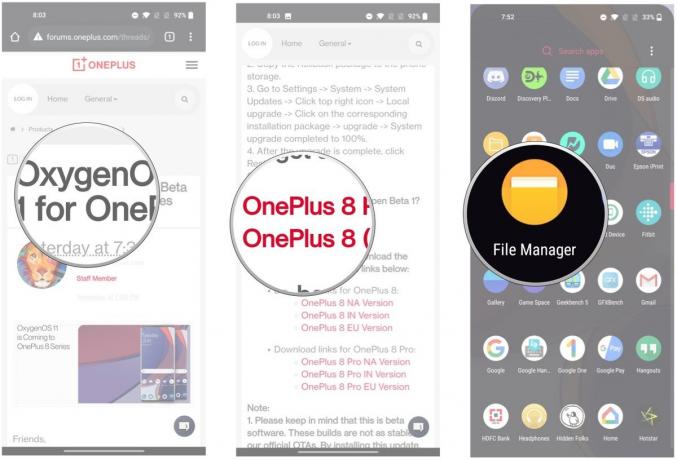 Źródło: Android Central
Źródło: Android Central - Długie naciśnięcie plik, aby go wybrać.
- Uderz w menu przepełnienia akcji (trzy pionowe kropki).
-
Wybierz Skaleczenie.
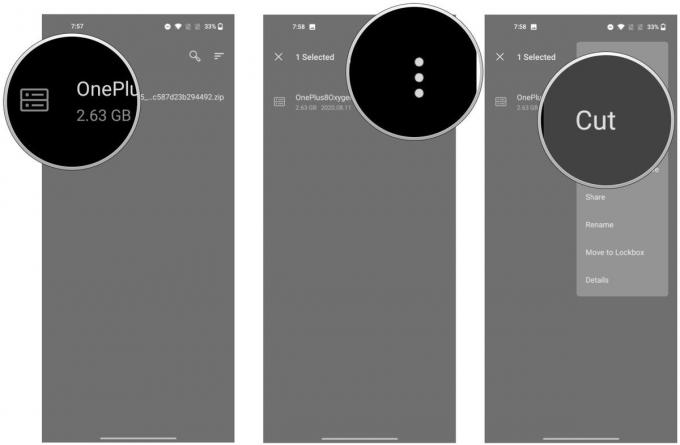 Źródło: Android Central
Źródło: Android Central - Trafienie Pamięć wewnętrzna.
- Uderz w Pasta przycisk, aby wkleić plik do katalogu głównego telefonu. Teraz, gdy plik znajduje się w wymaganym katalogu, możesz kontynuować aktualizację lokalną.
-
Nawigować do Ustawienia.
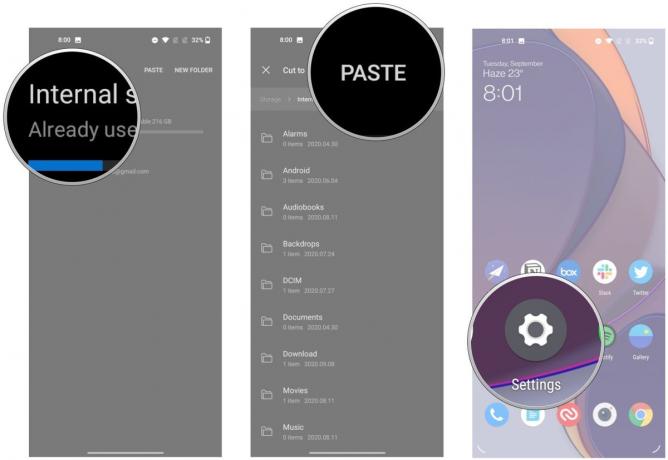 Źródło: Android Central
Źródło: Android Central - Przewiń do dół strony.
- Wybierz System.
-
Trafienie Aktualizacje systemu.
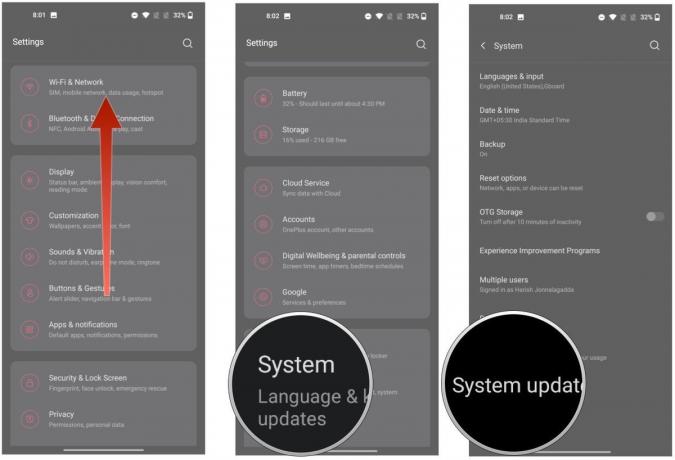 Źródło: Android Central
Źródło: Android Central - Stuknij w Ikona zębatki na górze.
- Wybierać Aktualizacja lokalna.
-
Tutaj pojawi się plik zapisany w katalogu głównym. Wybierz plik aby rozpocząć aktualizację lokalną.
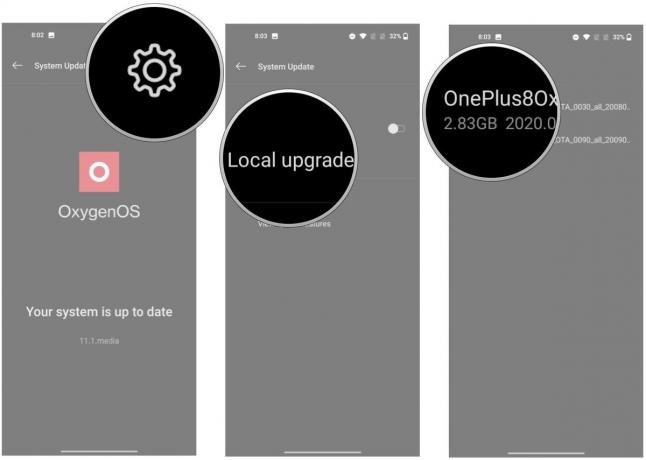 Źródło: Android Central
Źródło: Android Central - Trafienie Zainstaluj teraz aby ręcznie zainstalować publiczną wersję beta OxygenOS 11 na telefonie OnePlus.
-
Po zakończeniu instalacji przejdź do pliku O telefonie stronę, aby zweryfikować numer kompilacji.
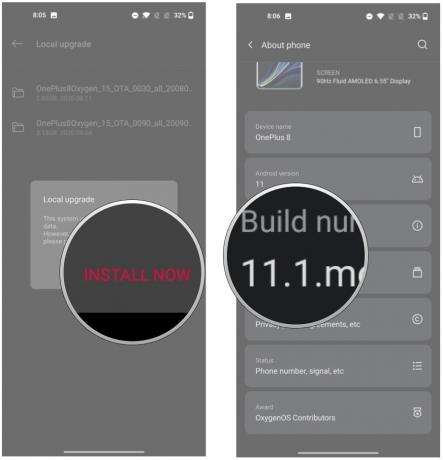 Źródło: Android Central
Źródło: Android Central
Instalacja niestandardowej kompilacji jest tak prosta, jak na telefonie OnePlus, a fakt, że możesz pobrać kompilację bezpośrednio na telefon i zainstalować ją, znacznie ułatwia sprawę. Oprogramowanie sprawia, że seria OnePlus 8 jest jedną z najlepszych najlepsze telefony z Androidem pieniądze można kupić.
Korzystam z kompilacji OxygenOS 11 opartej na systemie Android 11 od kilku tygodni i nie napotkałem wielu błędów. Przeszedłem na otwartą wersję beta niecały tydzień temu i jest wystarczająco stabilny, aby używać go jako codziennego sterownika. Nie jest tak dobrze zoptymalizowany jak stabilne wersje OxygenOS, ale nie ma żadnych poważnych błędów i jako pierwszy wypróbujesz wszystkie nowe funkcje OxygenOS 11 i Android 11.
